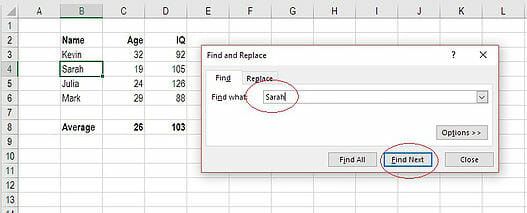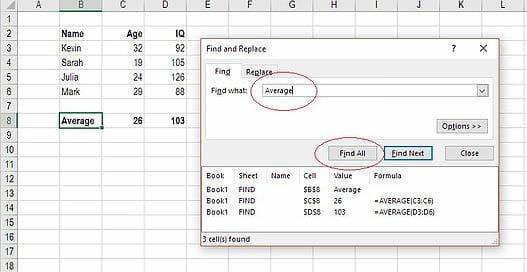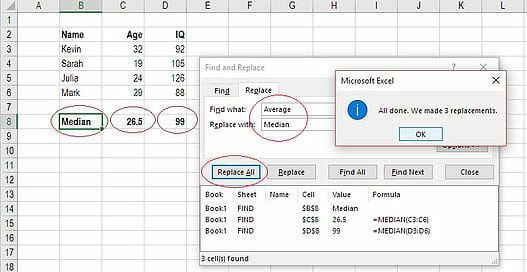Buscar y reemplazar en Excel: la solución perfecta para agilizar tus tareas
Todos sabemos lo tedioso que puede resultar buscar y reemplazar información en grandes hojas de cálculo de Excel. Pasar horas interminables tratando de localizar y cambiar esos datos específicos puede ser una auténtica pesadilla. Pero no te preocupes, ¡tenemos la solución perfecta para ti! En este artículo, te enseñaremos cómo utilizar la función Buscar y Reemplazar en Excel para hacer tu vida mucho más fácil y ahorrar tiempo valioso en tus tareas diarias. Descubre cómo simplificar tus tareas de búsqueda y reemplazo con solo unos clics y empieza a aprovechar al máximo esta increíble herramienta. Sigue leyendo para descubrir todos los secretos y consejos útiles sobre el uso de Buscar y Reemplazar en Excel. ¡No te lo pierdas!
Cómo utilizar las funciones Buscar y Reemplazar de Excel.
Más de 1,8 millones de profesionales utilizan CFI para aprender contabilidad, análisis financiero, modelado y más. Comience con una cuenta gratuita para explorar más de 20 cursos siempre gratuitos y cientos de plantillas financieras y hojas de trucos.
Cómo buscar en Excel
Buscar y reemplazar en Excel le permite buscar rápidamente en todas las celdas y fórmulas de una tabla todas las instancias que coincidan con sus criterios de búsqueda. En esta guía, aprenderá cómo buscar en Excel y usar Buscar y reemplazar en Excel.
Ejemplos de lo que podría buscar utilizando la función de búsqueda de Excel:
- Todas las celdas que contienen el número “10”.
- Todas las fórmulas que contienen una referencia a la celda «B7».
- Todas las fórmulas con la función SUMA
Hay dos formas de acceder a la función de búsqueda de Excel:
- Prensa Ctrl + F
- En la cinta Inicio, en Buscar y seleccionar, elija Buscar.
Para ver un video tutorial de Go To Special, consulte nuestro curso intensivo gratuito de Excel.
¿Por qué utilizar la función de búsqueda de Excel?
Hay muchas buenas razones para utilizar la función de búsqueda al realizar modelos financieros en Excel.
La razón principal es usarlo junto con la función Reemplazar para editar rápidamente muchas celdas y/o fórmulas a la vez.
Por ejemplo, si tiene cientos de celdas con fórmulas que hacen referencia a una celda específica, puede usar Buscar y reemplazar para cambiar la fórmula. Esto le ahorra la molestia de editar cada celda individualmente con esta fórmula y garantiza que no se pierda ninguna celda.
Para obtener más consejos para ahorrar tiempo, aquí hay una lista de todos los atajos de Excel que puede utilizar para acelerar su modelado.
Ejemplo de buscar y reemplazar en Excel
A continuación se muestra un ejemplo de cómo usar Buscar y Reemplazar para cambiar las fórmulas de SUMA en la siguiente tabla para que todas se conviertan en fórmulas de MEDIANA.
Parte 1: Encuentra un único punto de datos
- Presione Ctrl + F
- Introduzca «Sara».
- Haga clic en Buscar siguiente
Parte 2: busca todas las instancias de algo en Excel
- Presione Ctrl + F
- Ingrese «Promedio».
- Haga clic en Buscar todo.
parte 3: Reemplazar todas las instancias de algo
- Presione Ctrl + F
- Haga clic en la pestaña «Reemplazar» en la parte superior.
- Ingrese «Promedio» en «Buscar».
- Ingrese «Mediana» en «Reemplazar».
- Haga clic en Reemplazar todo
- ¡Felicitaciones, todas sus fórmulas SUMA ahora son fórmulas MEDIANAS!
Más lecciones de Excel
Gracias por leer la guía de Finanzas para buscar en Excel y buscar y reemplazar en Excel.
Si desea dominar Excel, consulte todos los recursos de Excel de Finanzas para aprender todas las fórmulas, funciones y atajos importantes.
Otras guías y recursos de CFI que pueden resultarle útiles incluyen: